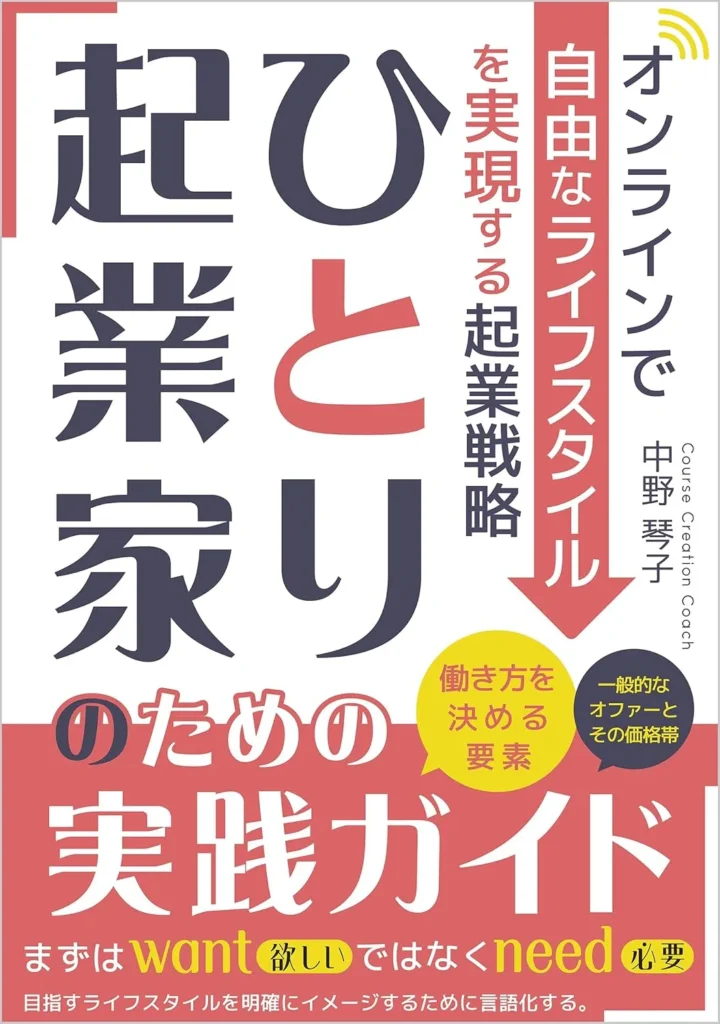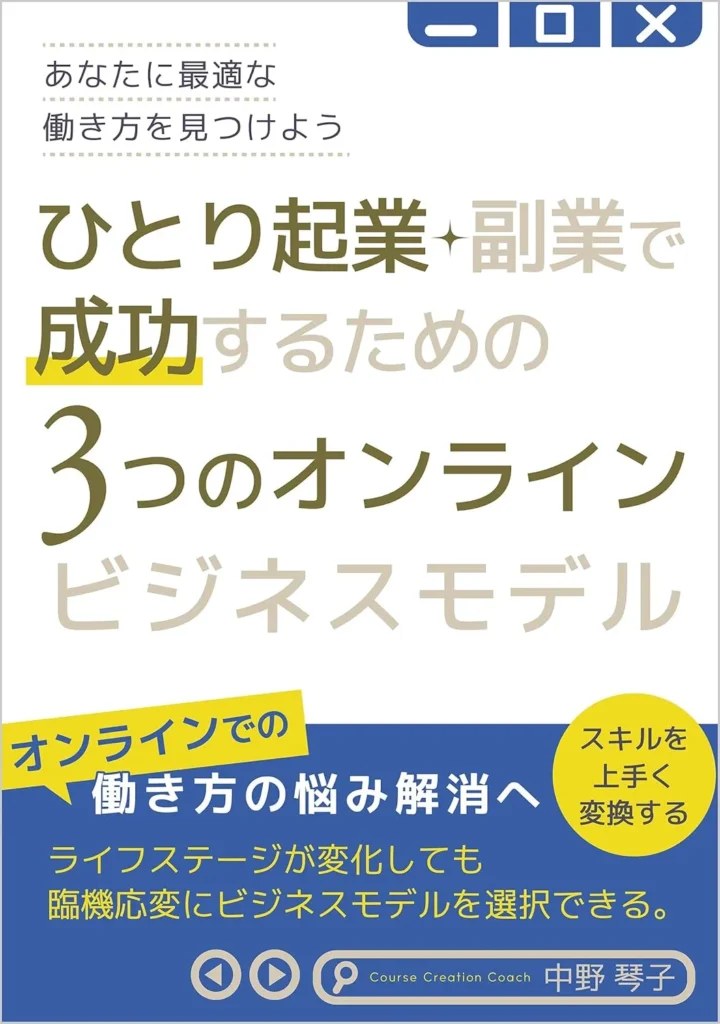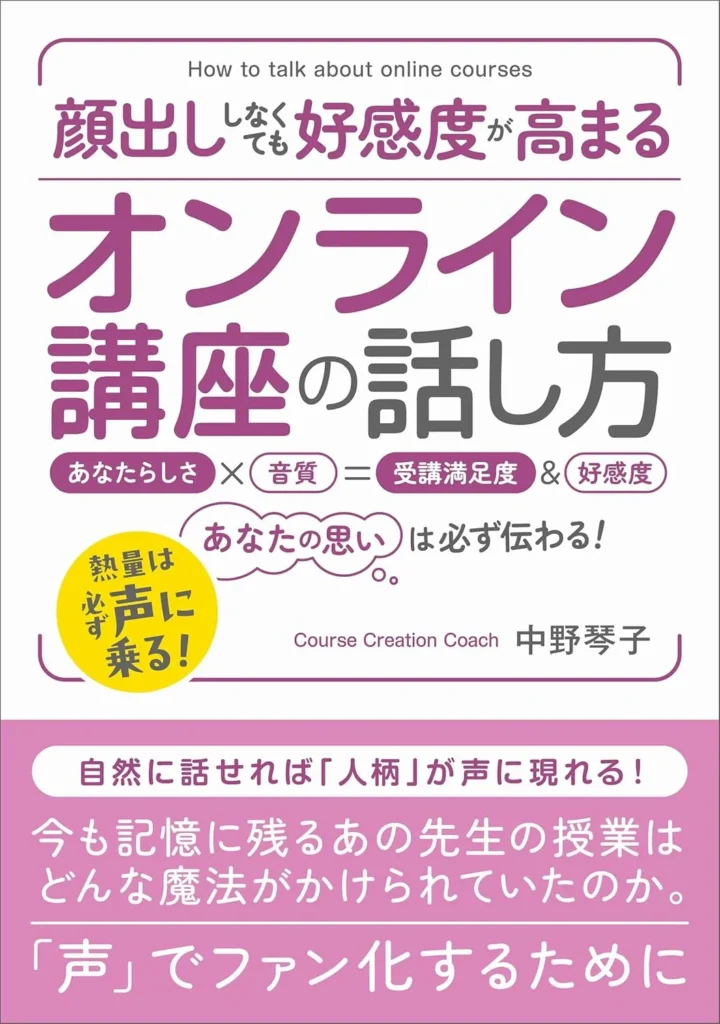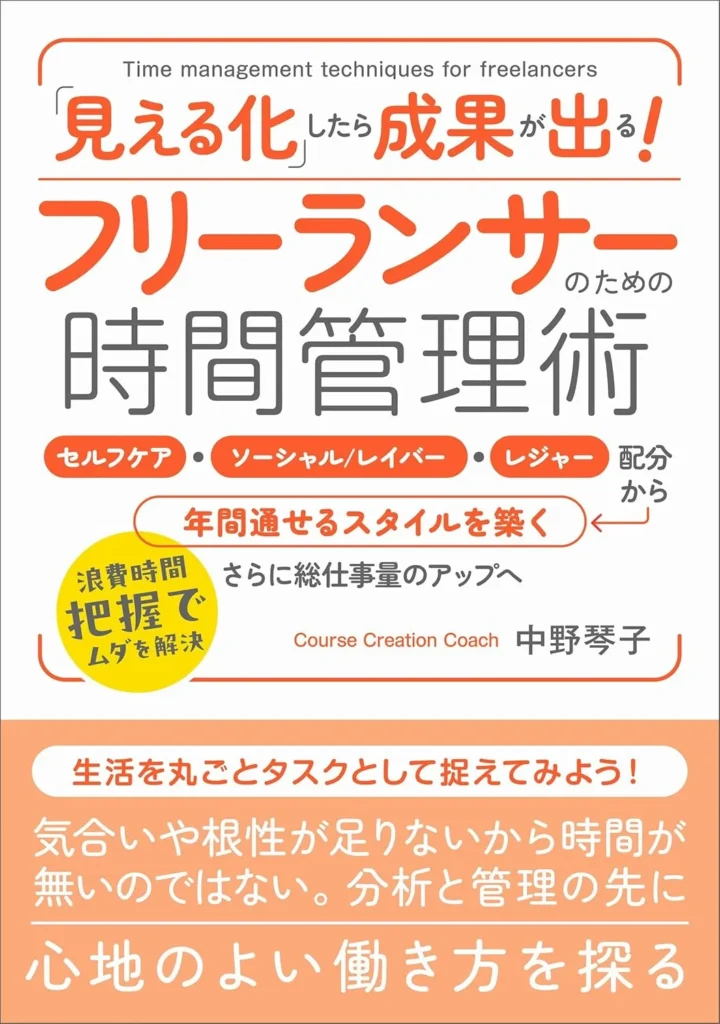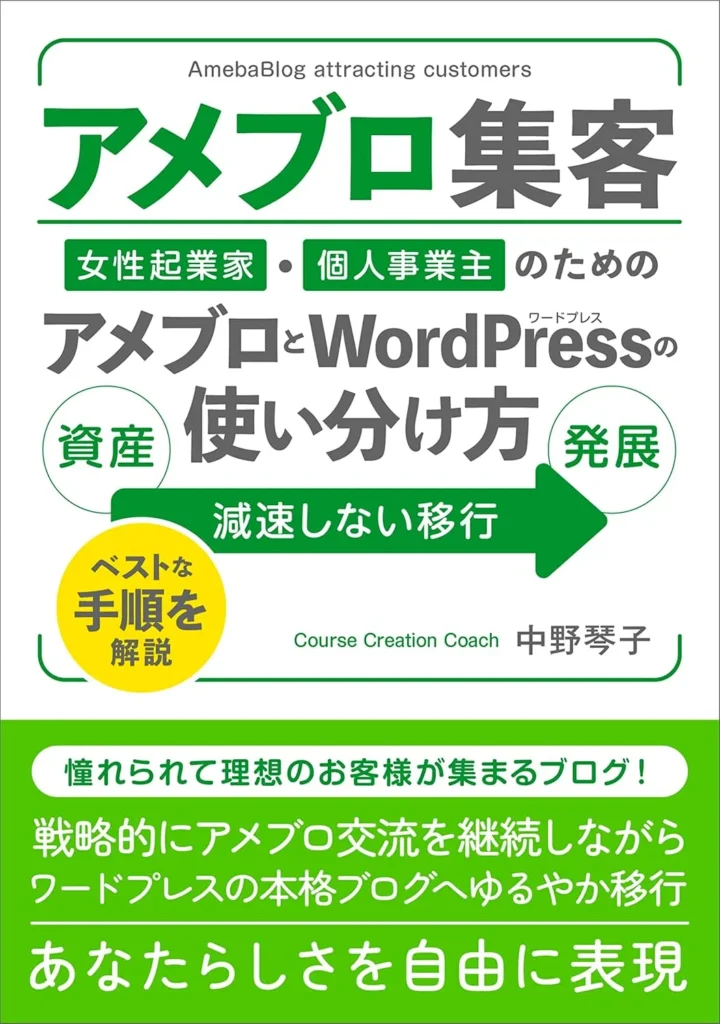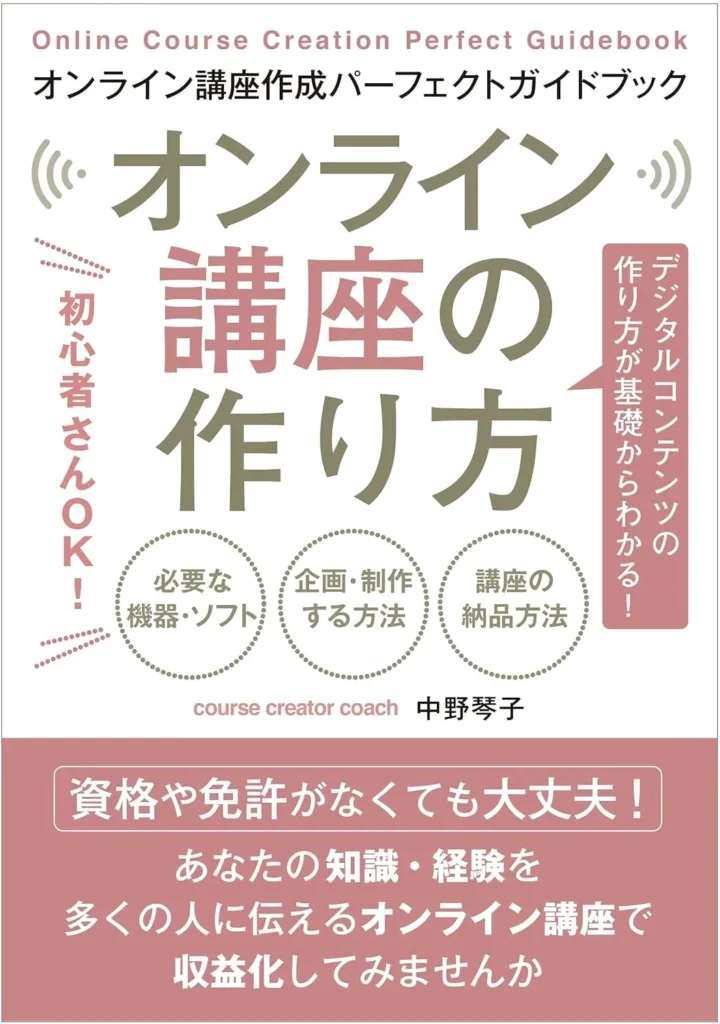さあ、あなたのオンラインコースビジネスの最終段階です。メールマーケティングを導入しましょう。LINEを入り口にするのもいいですが、メールアドレスもいただいておくことを強く強くおすすめします。
ステージ1:ニッチとターゲットを決める
ステージ2:Udemyに講師登録をする
ステージ3:オンラインコースを作成する
ステージ4:Udemyで販売する
ステージ5:自分のブログを持つ
ステージ6:自分のスクールでオンラインコースやコーチングセッションを販売する
ステージ7:メルマガ配信スタンドを導入する
メルマガを導入する目的
オンラインコースビジネスでメルマガを導入する目的は大きく3つです。
- こちらからお知らせを送れる
- エンゲージメントを高める、信頼関係を構築する
- 購入者のフォローアップ
上記の目的を果たすためにこのステージでクリアしたい項目は以下のあたりです。
- メルマガ配信スタンドを選ぶ基準を理解していますか?
- 独自ドメインのメールアドレスを作る
- ConvertKitでできること
- ConvertKitのフリープランを契約する
- ConvertKitの初期設定
- 随時配信の使い方
- 読者さんを分類する
- メルマガ登録のページやフォームを作る
- LPを作 る
- オプトインフォームを作る
- オプトインの設定をする
- 有料プランにアップグレードする
- メールシーケンス(ステップメール)を作る
- オートメーションを組む
- Teachableの購入者にタグを付けるオートメーションを組む
- Teachableの購入者にタグを付けるオートメーションを組む
- メールシーケンス(ステップメール)を作ってみよう:購入後のフォローアップシーケンスやウエルカムシーケンスなど
では順番に見ていきましょう。
メルマガ配信スタンドを選ぶ基準を理解していますか?
メールマーケティングを導入するときにまず悩むのが、どのメルマガ配信スタンドを使うか?ということです。
選び方にはいくつかの基準があります。
でも安心してください。変えたくなっても大丈夫。LINEと違って、メールアドレスやお名前などの顧客データをエクスポートして手元に持っておくことができるので、メルマガ配信スタンドを簡単に乗り換えることができます。
とはいえ、簡単にエクスポートできるのは顧客データだけ。
組んだステップメールは持ち出せないから手動でコピペして手元に残さないと、引越し先のスタンドに再現することができません。さらに、他のサービスと組み合わせてマーケティングの一部としてメールを組み込んでいる場合はもっと厄介です。マーケティングやセールスを自動化している場合はどの時点かで止めて組み替えなくてはならない。
だから現実的には1〜2週間実際に使ってみて、使えそうかどうかを確かめてみるのがおすすめです。
独自ドメインのメールアドレスを作る
メルマガを配信するときにはGmailから送るのではなく、独自ドメインで作ったメールアドレスから送ります。
私の場合は、kotokonakano.com というドメインを使っていますので、エックスサーバーでいくつかメールアドレスを作って運用しています。
ConvertKitでできること
ConvertKitはプランによってできることが違います。私が契約しているクリエイタープランの場合、随時配信、ステップメール、読者さんの分類(タグ・セグメントなど)、オートメーション、商品の販売などがConvertKitだけでできます。
ConvertKitのフリープランを契約する
私が気に入って使っているConvertKitですが、まずフリープランで契約して使い勝手を試してみてください。
私がメルマガを始めたとき、国産のメルマガ配信スタンドのアスメルというところを何年も使っていました。
その後、英語圏のサービスを組み合わせて自動化しようとしたときに最初に試したのがMailChimpでした。とっても好きなサービスでしたが、難しすぎて私には使いこなせなかったんです。それでConvertKitに乗り換えました。モデルにしている英語圏の女性起業家のほとんどが使っていることもConvertKitを選んだ理由の一つです。
ConvertKitはMailChimpよりできることが少ないですが、その分シンプルでわかりやすい。これなら使い続けられそう、と思ってもう3年ほど使っています。
また、ConvertKitのフリープランは無料でできる範囲が大きいので、メール初心者の方は当面の間、フリープランで事足りるのではないかなと思います。
ConvertKitの初期設定
ConvertKitではメールを配信する前にいくつか設定しておくことがあります。配信者の名前、メールアドレス、メールを送る曜日や時間帯、メールのテンプレートなど。
これはフリープランでも同じ設定をしますので、有料プランを使うつもりの方も初期設定を済ませるまではフリープランでやってしまうといいのではないでしょうか。
随時配信の使い方
メルマガには大きく分けて2種類の送信の仕方があります。随時配信とステップメール。ステップメール以外の配信の仕方が随時配信だと考えるほうがわかりやすいかもしれません。即時配信をしたり、予約配信をする機能です。ConvertKitではブロードキャストと呼ばれています。ふだん私がメールを送っているのもブロードキャストの機能です。
読者さんを分類する
読者さんを分類する機能はとても便利です。この人は商品Aを買ってくれた人、この人はBという無料プレゼントをダウンロードしてくれた人、というふうに。何を買ってくれたか、何に興味を持っている人かによって、メールを送り分けることができますよね。
ConvertKitでは、タグという目印をつけたり、セグメントで分けることができます。
メルマガ登録のページやフォームを作る
ConvertKitではメルマガ登録フォームだけでなく、LPそのものも作ることができます。気楽にサクサク作れるので安心してください。
LPを作る
ConvertKitにはLPを作る機能があります。おしゃれなテンプレートもたくさん用意されていて、日本語のLPを作ることができます。
オプトインフォームを作る
ブログやセールスレターにConvertKitの登録フォームを埋め込むことができます。ConvertKitでフォームを作ると、HTMLコードが生成されるので、それをブログやセールスレターに貼り付けるだけ。Googleフォームの埋め込みと同じ手順です。ConvertKitのフォームを埋め込むと、例えばブログでも外部サービスのページでも、そこから登録された人のデータがConvertKitに蓄積されます。
オプトインの設定をする
LPもフォームも、登録されたらどうするのかを設定します。自動返信メールの文面、無料プレゼントを配布する場合はその設定などです。
有料プランにアップグレードする
ConvertKitでは有料プランにアップグレードするとできることがぐっと増えます。一番大きいのはメールシーケンス(ステップメール)が使えるようになることです。
メールシーケンス(ステップメール)を作る
ステップメールを作ったことがなくても、受け取ったことはあるはずです。何通かで構成された一続きのメール群といえばいいのかな。あらかじめ一通目、二通目、、、5通目、それぞれの件名とメール本文を書いておくのです。人によっては100通くらい組んでおく人もいます!
オートメーションを組む
ConvertKitではオートメーションという機能があります。国内の配信スタンドのアスメルを使っていた私は、ここを理解するのにずいぶん時間がかかりました。
アスメルの場合、登録フォームを作ったら、自動的にそれに紐づいたステップメールが生成される(少なくとも自動返信と一通目は)というしくみだったのです。
ですが、ConvertKitの場合は、フォームやLPとメールシーケンスはそれぞれ独立しています。フォームを作っただけではメールシーケンスが流れません。オートメーションという機能で、「このフォームから登録されたらこのメールシーケンスを流す」というふうに紐付ける必要があります。アスメルに比べて手間だなと感じましたが、逆でした。詳しくはまたお伝えしますが、慣れるととても便利です。
Teachableの購入者にタグを付けるオートメーションを組む
オートメーションの良さは、複数のことをまとめられるというところ。特にTeachableとの相性がすごくいいです。
タグのところで、購入者にはタグをつけることができますよ、とお伝えしました。さらにTeachableで購入されたコースやコーチングなど、どの商品が購入されたらどのタグを付けるかという設定ができるのです。
つまり、Teachableで構築したあなたのスクールでAというオンラインコースが購入されたら、自動的にConvertKitに登録されるだけでなく、Aの購入者だよというタグも付けておくことができるんです。
すると、Aを買ってくれた方にだけお知らせメールをワンクリックで送ることができるようになります。わざわざ複雑な自動化の設定をする必要もないし、Teachableに購入者情報を見に行く必要もありません。
Teachableでテスト購入(100%オフクーポン)して、そのコースを買ったらタグが付くというオートメーションを組む
ただ、そのオートメーションを動かすには事前の設定が必要です。事前にタグを作っておく、自分で購入して購入履歴をTeachableからConvertKitに飛ばす、そうしてはじめてオートメーションを設定することができるようになります。
実際にはとても簡単な準備なので、サクッと終わらせることができます。
メールシーケンス(ステップメール)を作ってみよう
せっかくなのでメールシーケンスを作ってみるといいですね!
商品購入後のオートメーションを組むことができるので、購入後のフォローアップメールを何通か作るのはどうでしょう?
また、メルマガに登録してくれた方にあなたの自己紹介を交えたウェルカムメールを書いてみるのもいいと思います。
まとめ
「うわー、大変そう!!」と思われるかもしれません。実際に準備するのはそれほど大変ではないんです。でも運用はちょっと複雑。複雑だからこそ、効果的なメールマーケティングができるとも言えます。商品Bに関連のない無料プレゼントをダウンロードした人に商品Bをオファーするメールを送るよりも、関連のある商品Cを提案する方が成約率が上がりますよね。
最初から難しいことをしなくて大丈夫です。少しずつ組み立てていきましょう。メールを使い始めると楽しいです!